微信发语音怎么录音 如何在微信上录制语音通话
在日常生活中,我们经常会使用微信进行文字聊天,但有时候文字表达难以准确传达我们的情感和意图,这时候语音功能就显得格外重要了。微信的语音功能可以让我们更直观地表达想法和情感,同时也更方便快捷地进行沟通。如何在微信上录制语音通话呢?如何发语音消息呢?接下来我们就一起来了解一下。
方法如下:
1.第一步,打开手机上的微信,进入到软件的主界面当中后,在界面中找到需要进行语音通话的联系人。
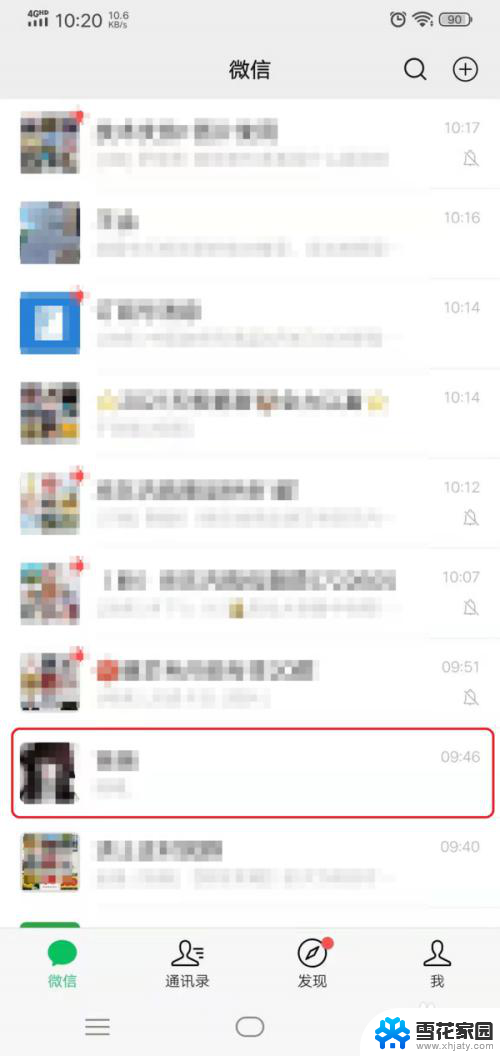
2.第二步,接着在与该联系人的聊天界面当中。点击界面右下角的【+】加号按钮,然后在弹出的选项中,选择【视频通话】功能,然后再点击其中的【语音通话】功能。
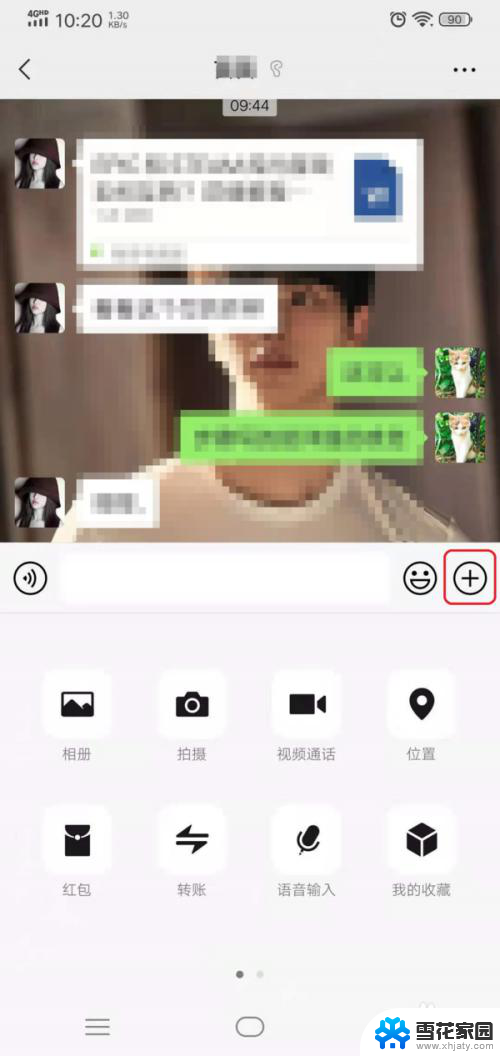
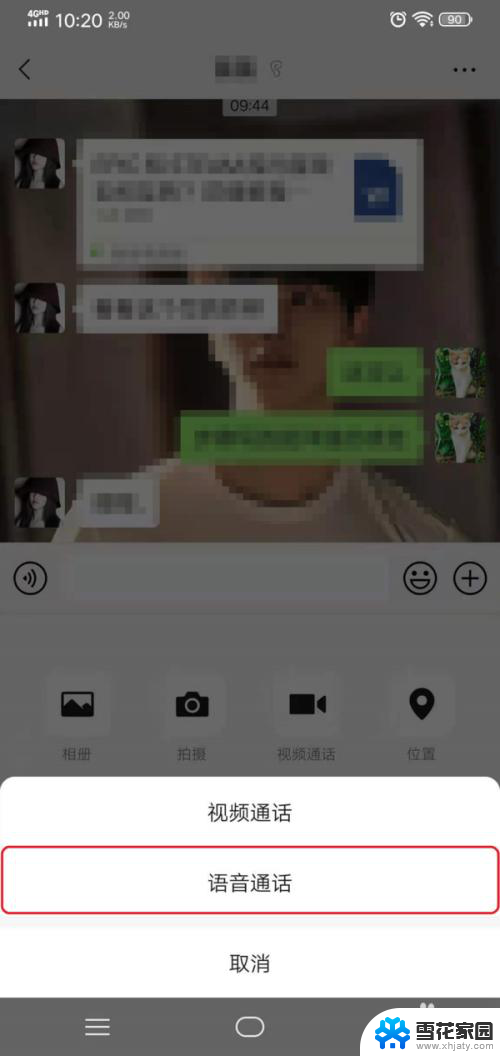
3.第三步,语音通话连接成功后,我们点击语音通话界面上的【免提】按钮,然后退出到手机的后台。
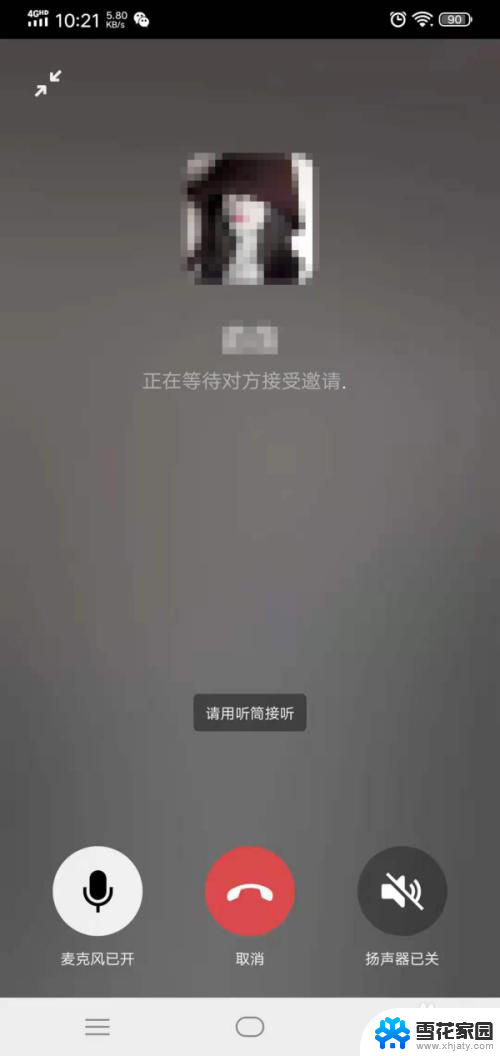
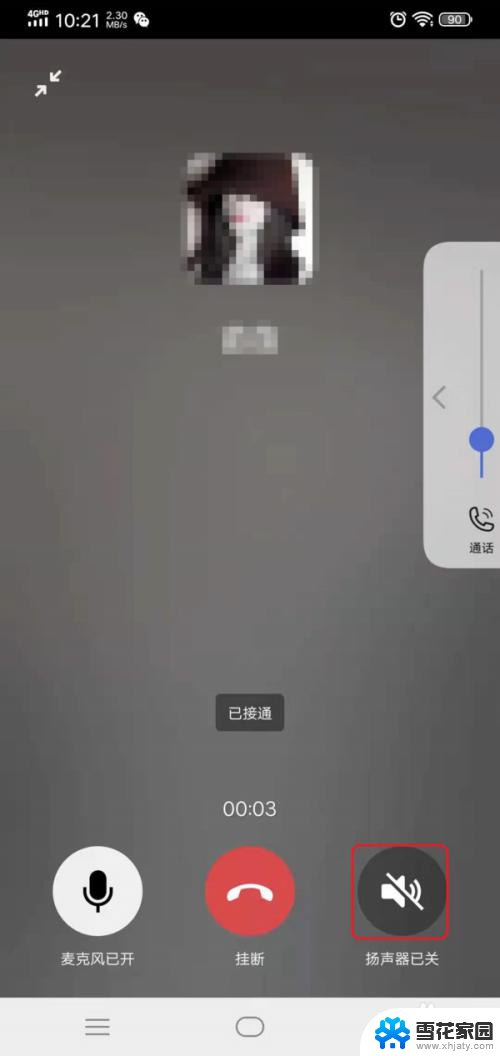
4.第四步,接着我们在手机的控制中心中,找到【超级截屏】功能,然后点击它。
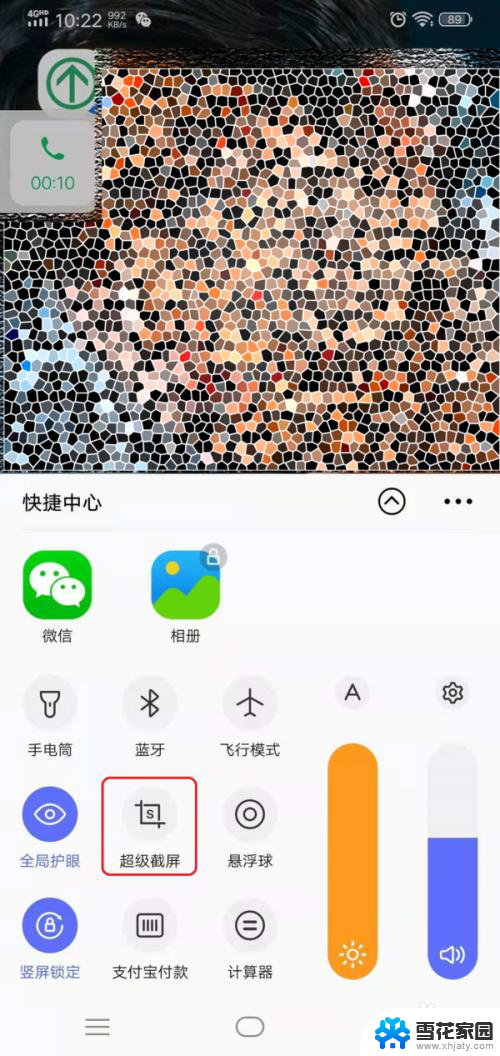
5.第五步,接着手机屏幕上就会出现几个选项,我们点击选择【录制屏幕】功能。
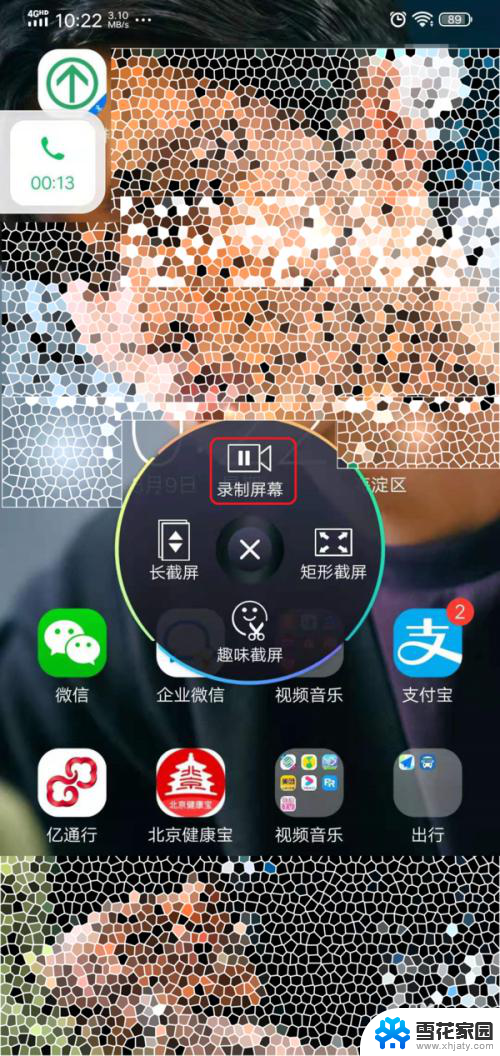
6.第六步,然后手机的屏幕上就会显示微信语音通话的时间以及录屏计时的按钮。如果此时的微信语音通话即将结束的话,那么点击这个红色的停止按钮,便可以将刚刚录屏好的微信语音通话的内容自动保存在手机的相册当中了。
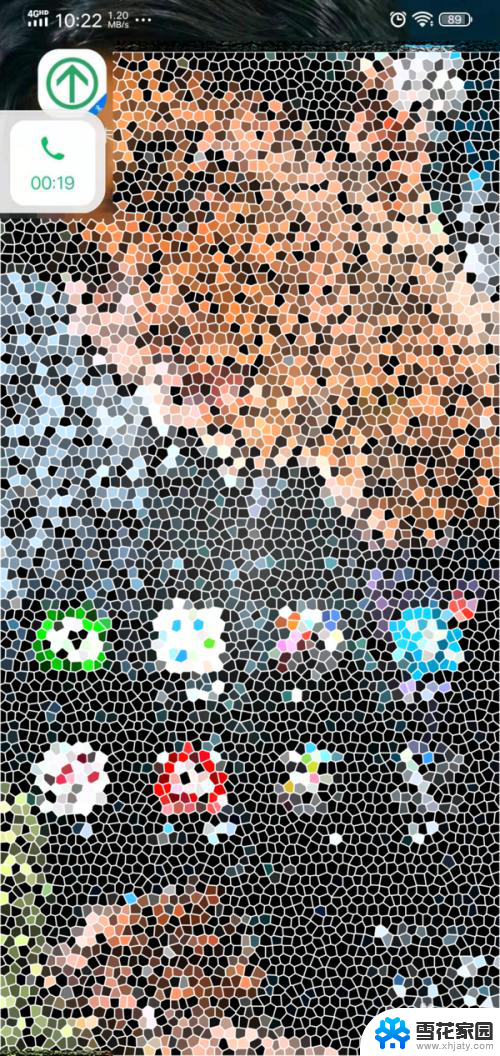
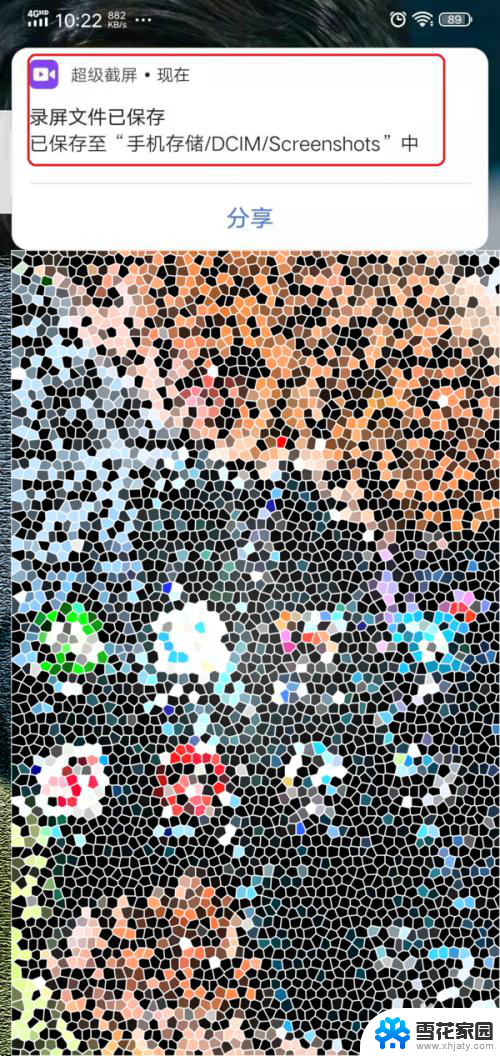
7.第七步,最后,在手机的相册中,找到刚刚录屏好的内容,便可以进行微信语音通话的录音内容的效果试听了。
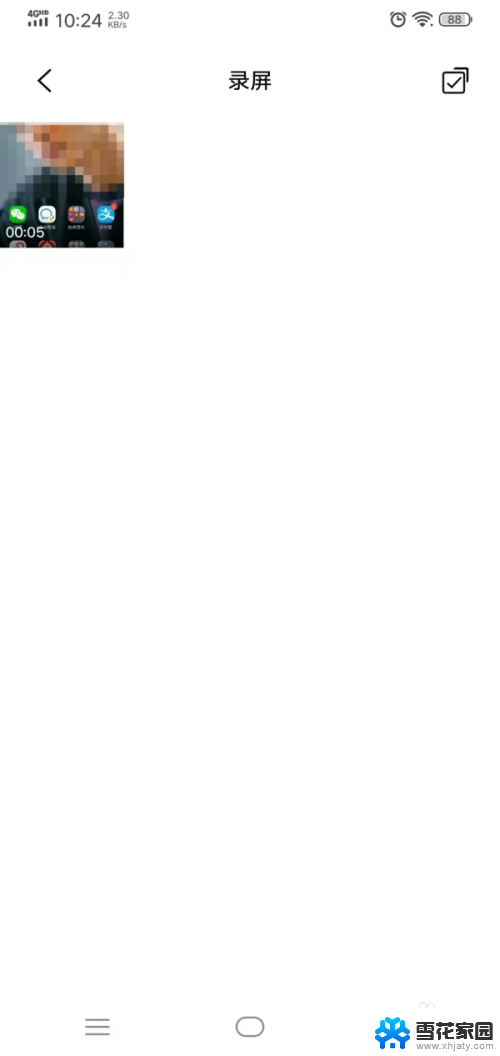
8.以上,就是小编为大家总结的关于微信语音通话录屏的方法。如果你平时在使用微信的时候,也有这样的录音需求的话,那么不妨赶快跟着本文来这个录音的方法掌握到手吧,这样一来,日后的微信通话录音也可以变得非常之轻松了。
以上是关于如何在微信中录制语音的全部内容,如果有任何问题,用户可以按照小编的方法进行操作,希望对大家有所帮助。
微信发语音怎么录音 如何在微信上录制语音通话相关教程
-
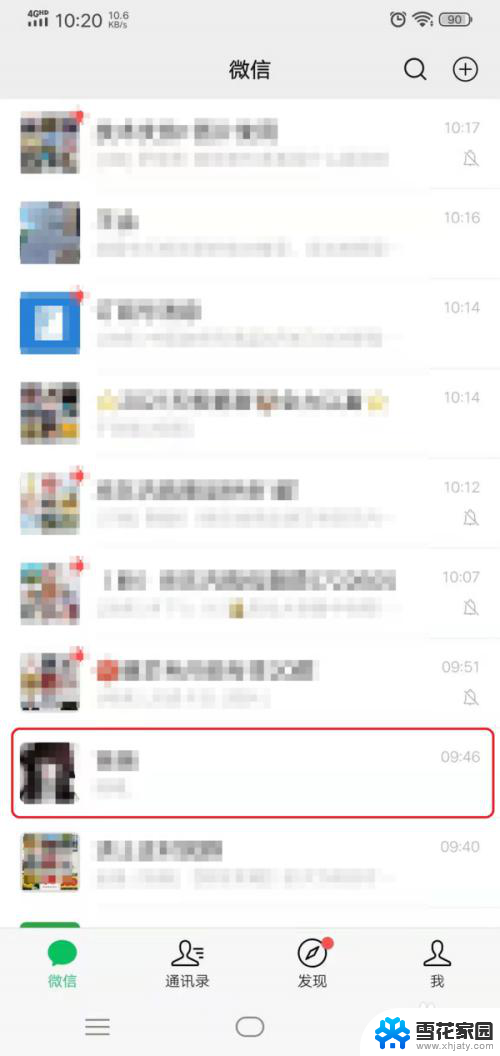 怎么录语音通话的声音 微信语音通话如何录音
怎么录语音通话的声音 微信语音通话如何录音2023-12-02
-
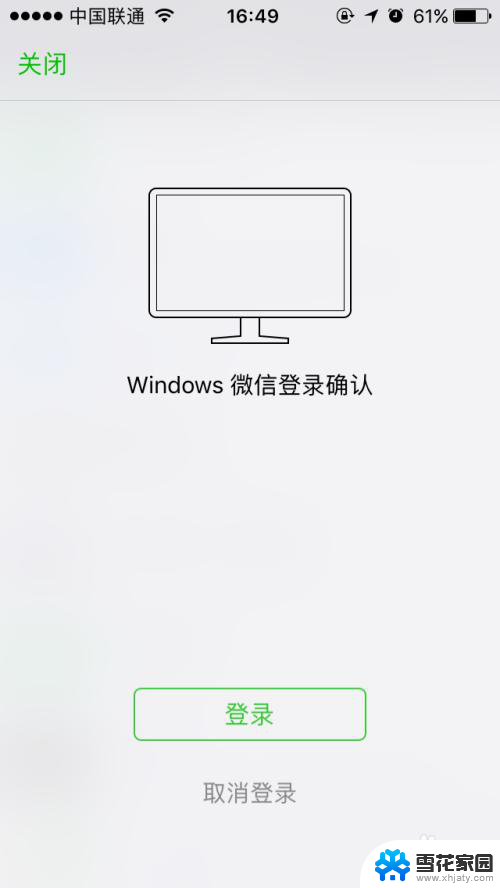 电脑登录微信可以发语音吗 电脑微信怎么用语音通话
电脑登录微信可以发语音吗 电脑微信怎么用语音通话2025-04-05
-
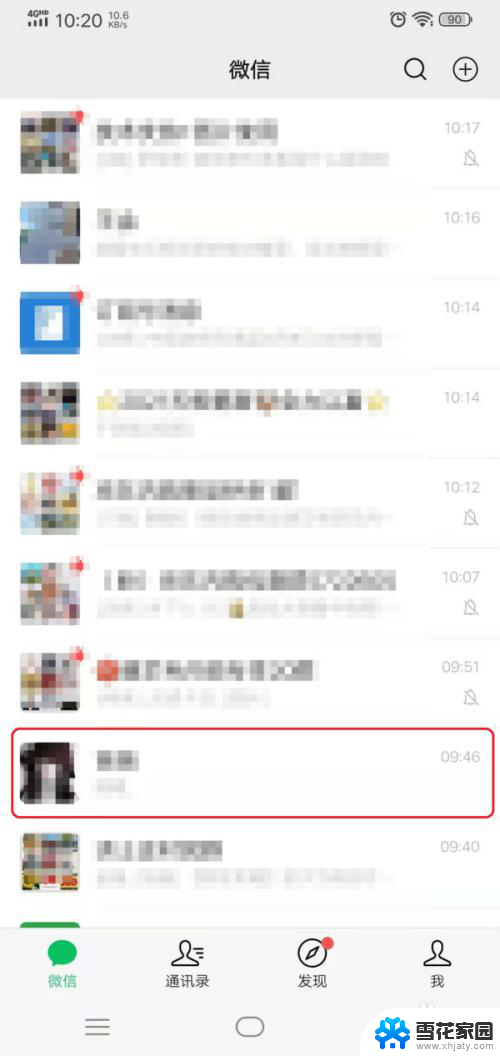 语音聊天怎么录声音 微信语音通话如何进行录音
语音聊天怎么录声音 微信语音通话如何进行录音2024-05-06
-
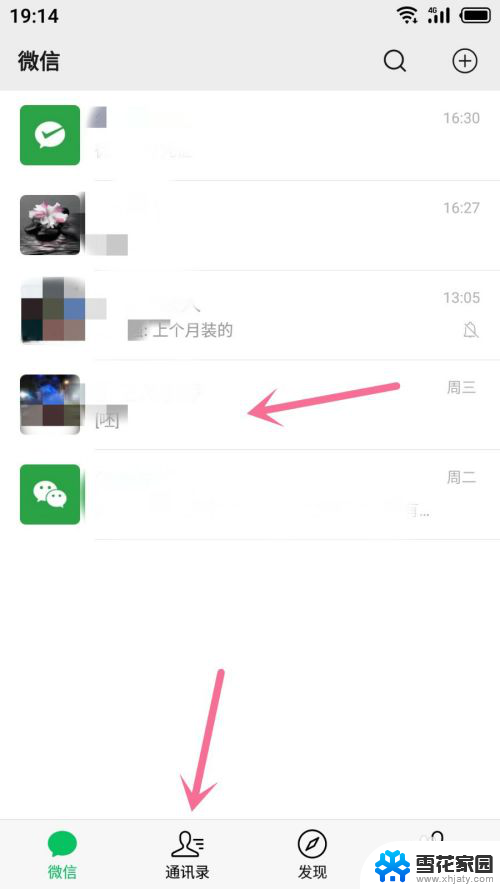 微信发语音可以录音吗 怎样将录音传到微信上
微信发语音可以录音吗 怎样将录音传到微信上2024-01-30
- 微信无法录制声音 微信语音发送失败怎么办
- 微信在电脑上怎么发语音 电脑微信发送语音的步骤
- 微信语音通话没有了怎么办 微信电话没有声音怎么办
- 微信不能语音说话怎么设置 微信为什么不能发语音消息
- 微信语音信息声音很小怎么调 如何在微信中调整语音音量大小
- 微信语音很卡 微信语音通话卡顿处理方法
- 电脑怎么看是windows几的 如何确定电脑系统是Windows几
- 联想小新系统重置 联想小新笔记本系统重置密码
- nvidia怎么打开录制 NVIDIA显卡录像功能怎么打开
- 华为mate30怎么调声音大小 华为mate30怎么调整铃声音量
- 电脑频繁重启无法开机 电脑无法开机怎么解决
- 微信删除的号码怎么找回来 怎样找回被删除的微信联系人
电脑教程推荐